Si has creado sesiones de Meetings 1to1 para que todos los asistentes hagan reuniones con videollamada, te mostramos cómo se visualizan
¿CÓMO SE VISUALIZAN LAS MEETINGS 1TO1 PARA TODOS 🏳️EN EL EVENTO?
Desde la pestaña Meetings 1to1 del evento, el asistente podrá escoger a qué sesión acceder. En este caso, la sesión se llama OPEN MEETING SESSION.

Aparecerán las secciones que se han habilitado: "Solicitar reuniones", donde podrá ver los distintos perfiles de asistentes, enviar mensajes y agendar reunión.
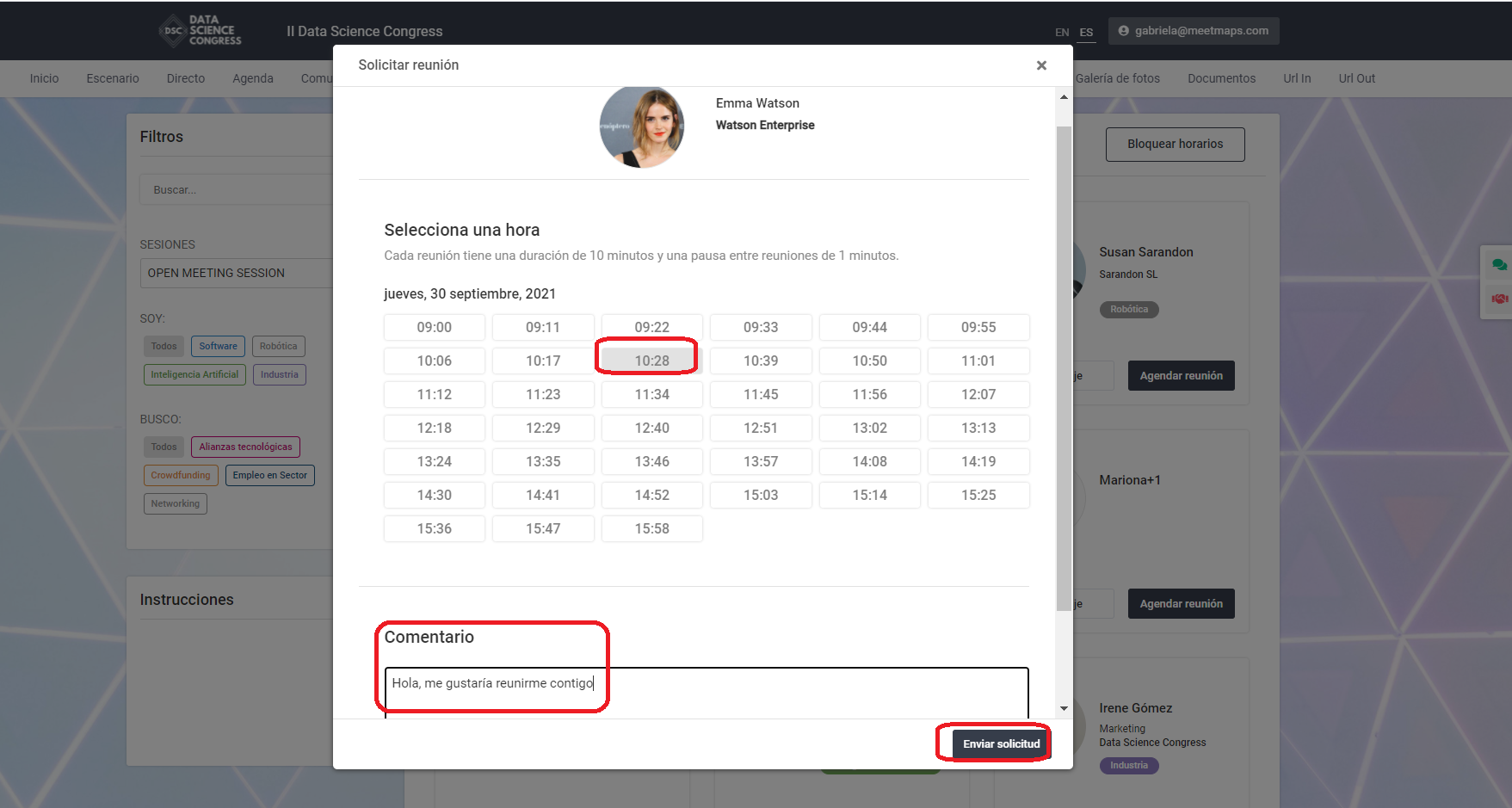
Hacer seguimiento a las solicitudes de reunión desde la pestaña "Mis solicitudes": pendientes y aceptadas. También podrá cancelarlas.
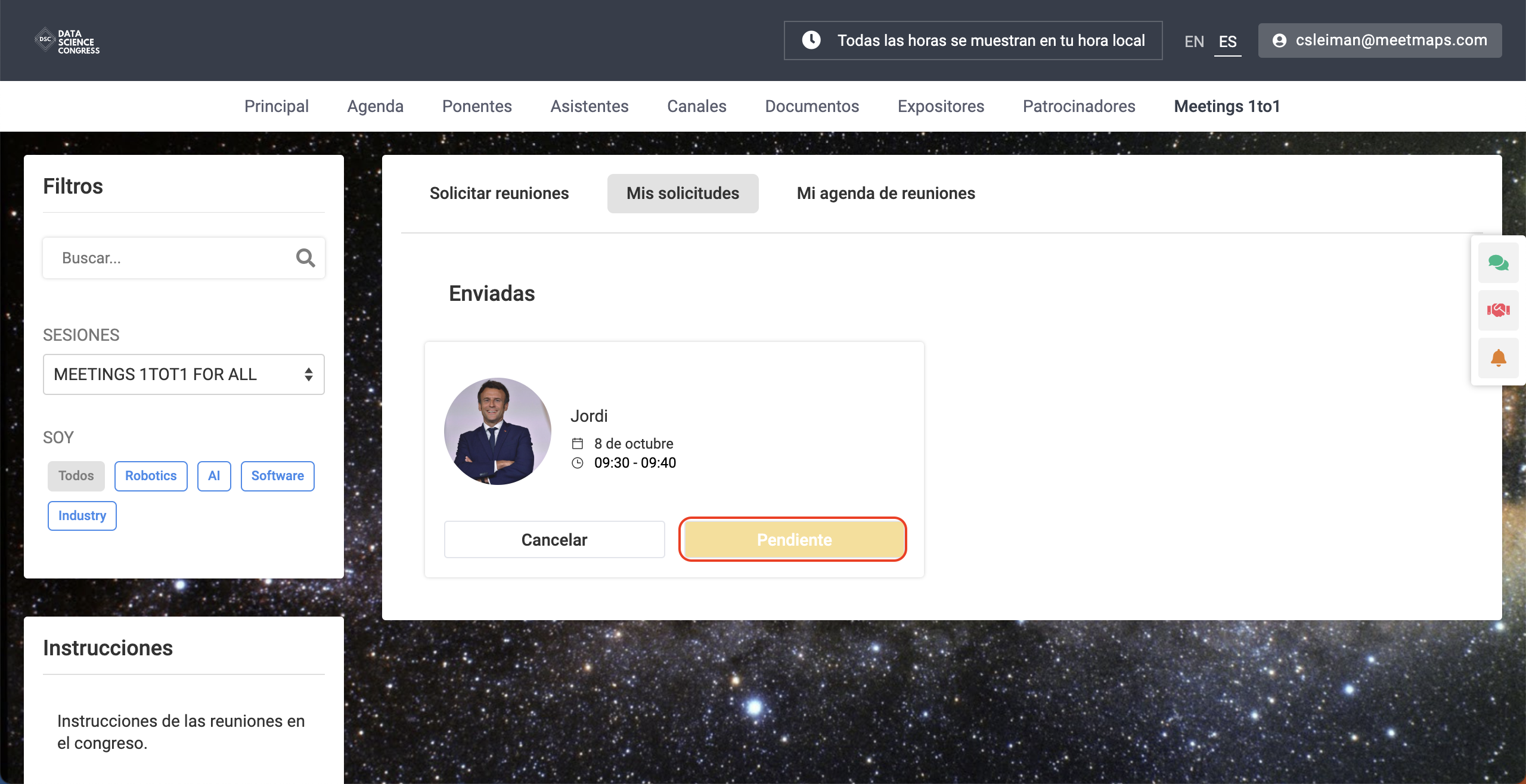
¡No perdamos la oportunidad de reunirnos! Cuando un asistente hace click en el botón "Cancelar", tendrá 2 opciones:
- Rechazar reunión: cancelando al 💯la solicitud o petición.
- Solicitar cambio horario: proponer otra hora para la reunión. En este caso, la otra parte tendrá que aceptar, rechazar o sugerir otra hora.
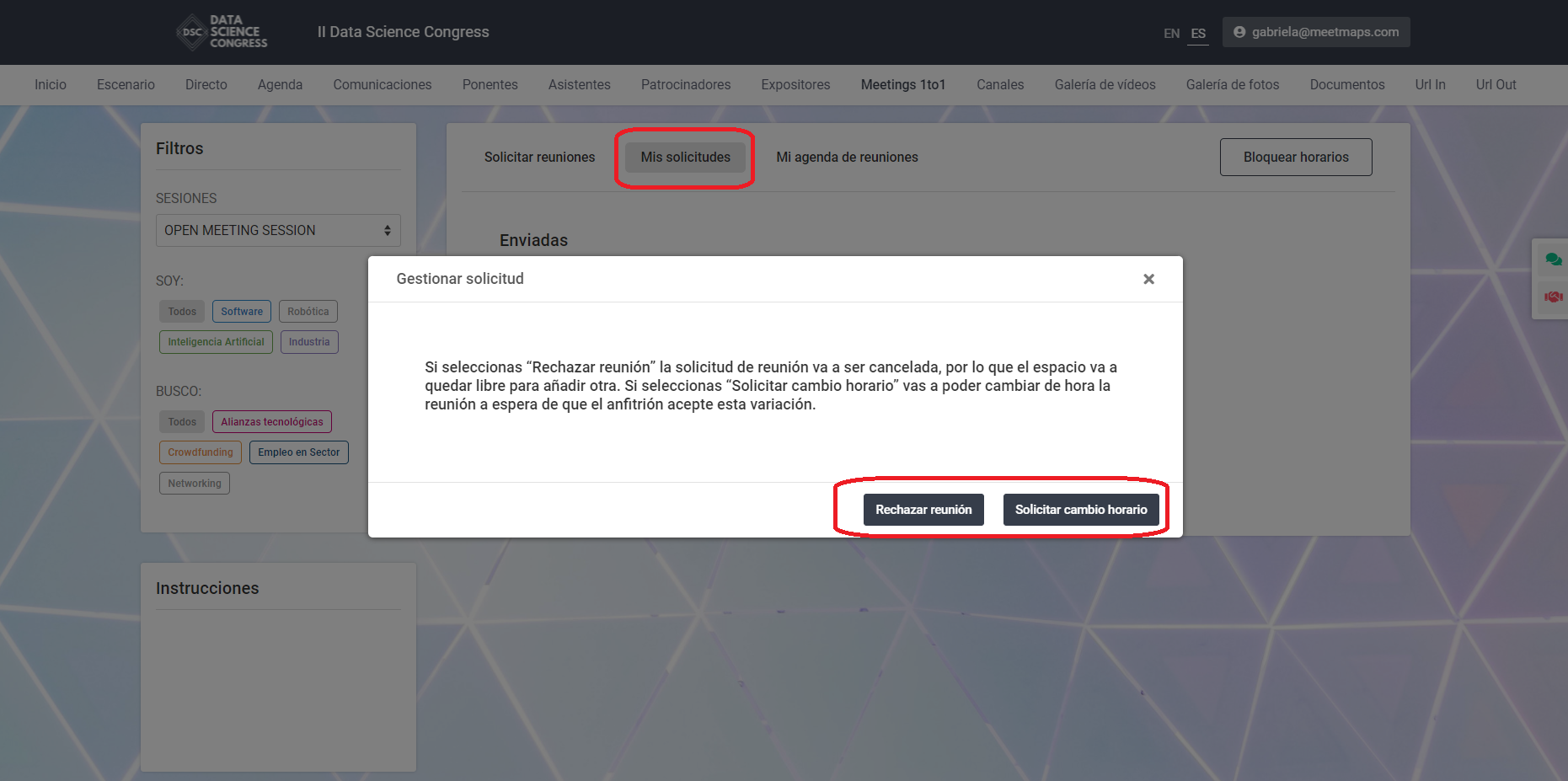
Por último, podrá acceder a su agenda personal de reuniones:
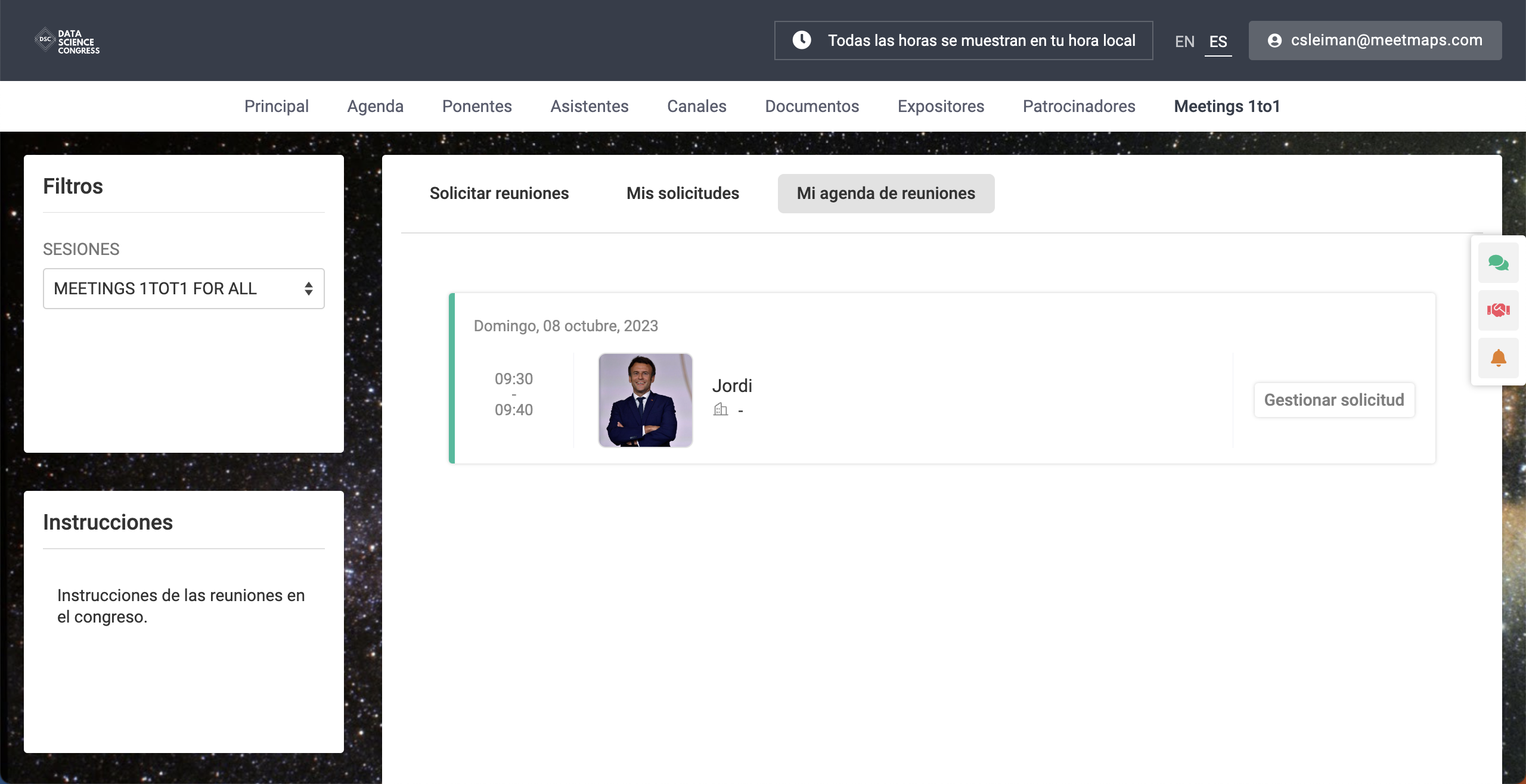
Y... bloquear slots u horarios según su propia disponibilidad:
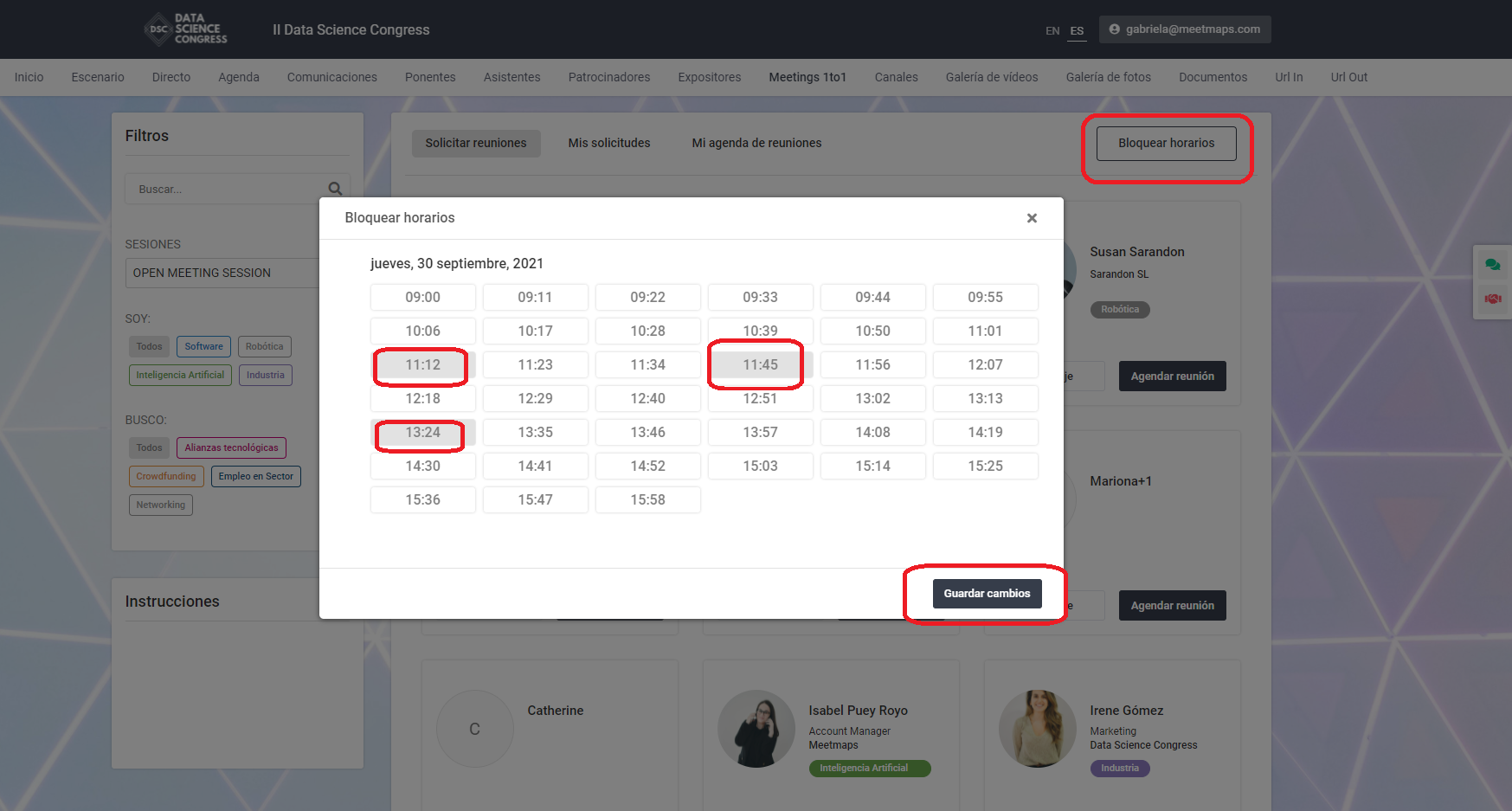
Ahora, ¡que tus asistentes se preparen para hacer networking del grande con las Meetings 1to1 para todos!🚀
¿Quieres aprender a configurar sesiones de Meetings 1to1 para todos? Haz click aquí.
-1.png?height=120&name=BLAU__EMBLEMA%20PRINCIPAL%20SENSE%20ESLOGAN%20(1)-1.png)